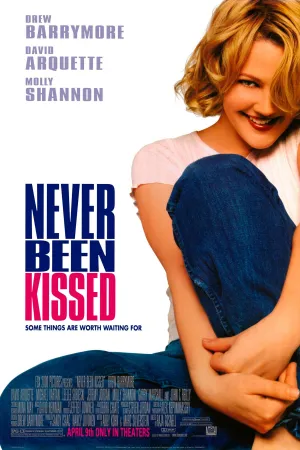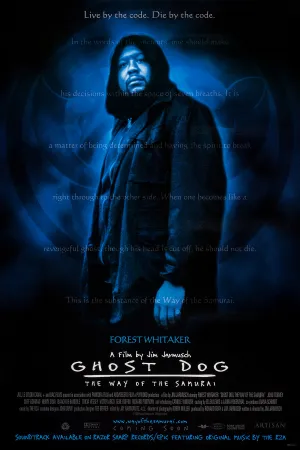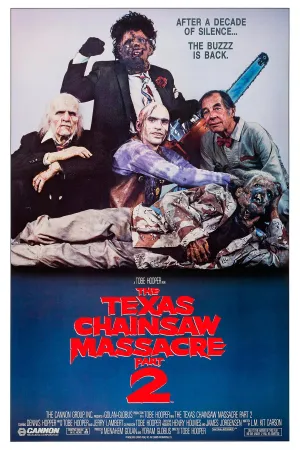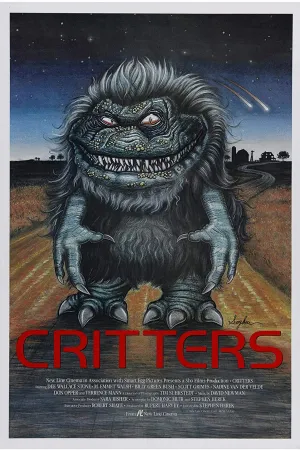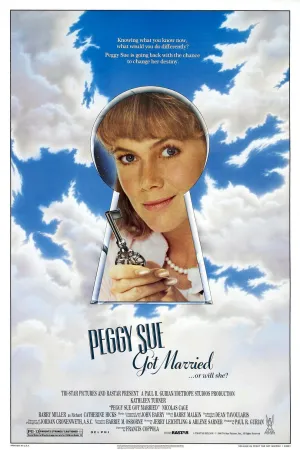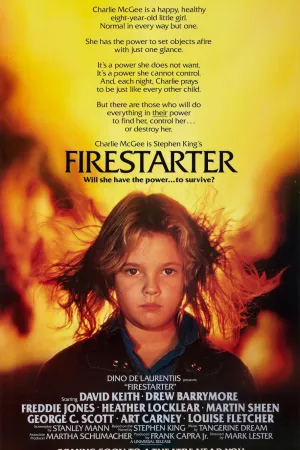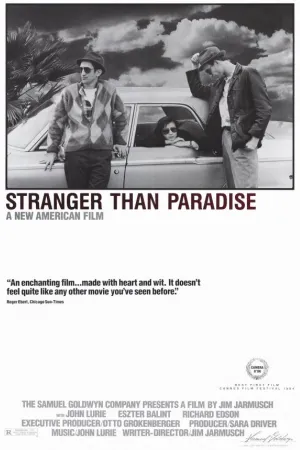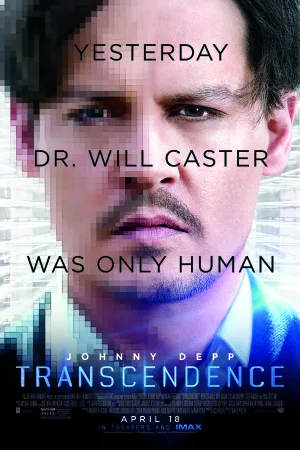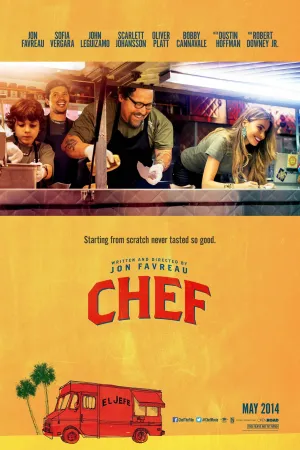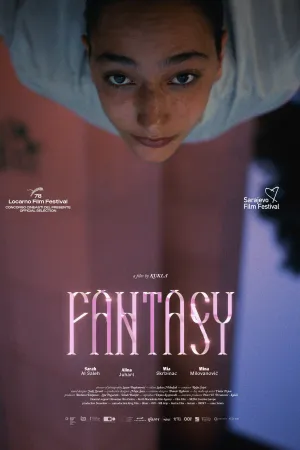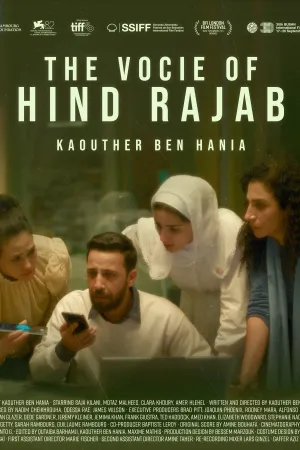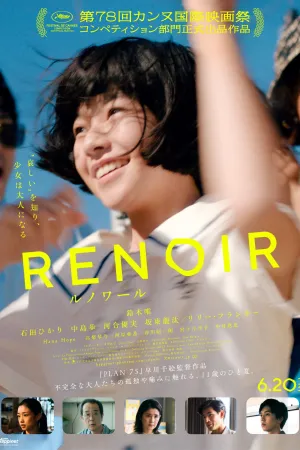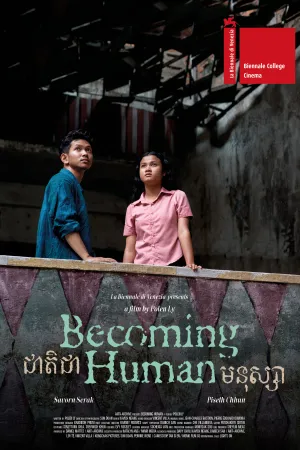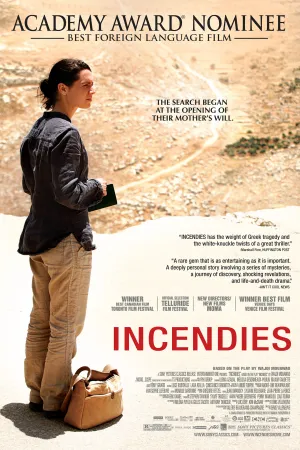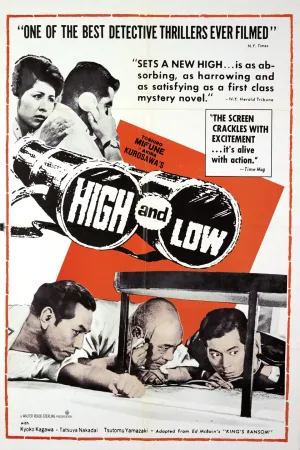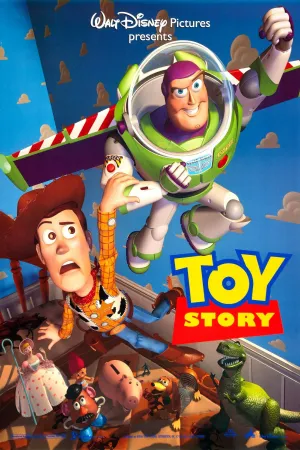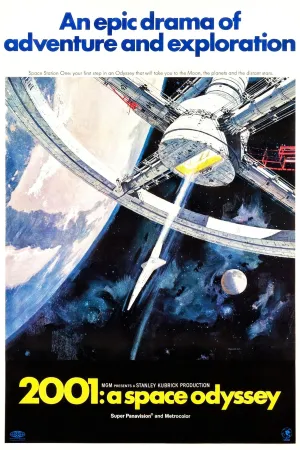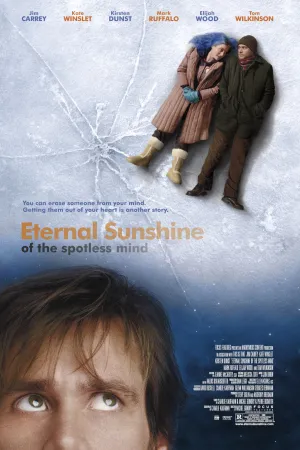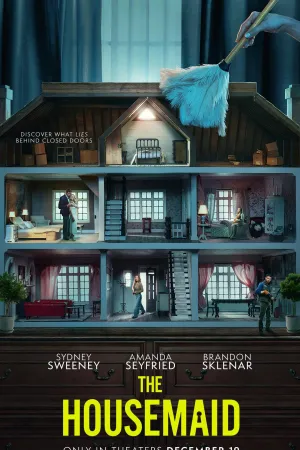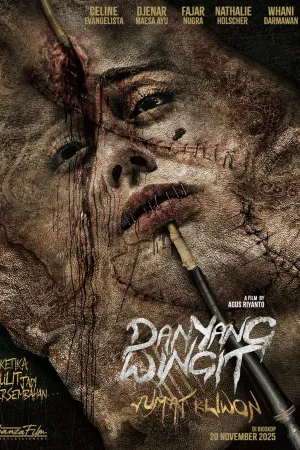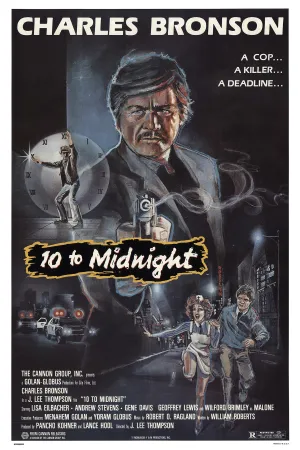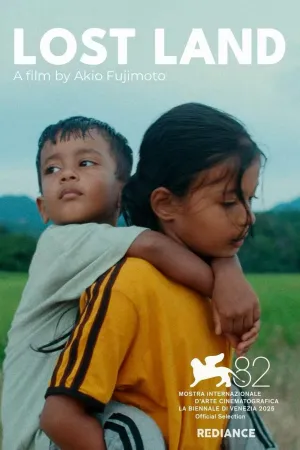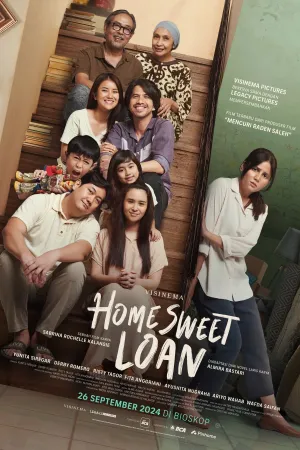Cara Mengetahui Password WiFi Setelah di Reset: Panduan Lengkap untuk Semua Perangkat
Diterbitkan:

cara mengetahui password wifi setelah di reset (c) Ilustrasi AI
Kapanlagi.com - Lupa password WiFi setelah melakukan reset router adalah masalah yang sering dialami banyak pengguna. Situasi ini bisa sangat merepotkan, terutama ketika Anda membutuhkan koneksi internet untuk aktivitas penting seperti bekerja atau belajar.
Reset router memang mengembalikan semua pengaturan ke kondisi default pabrik, termasuk password WiFi yang telah Anda ubah sebelumnya. Namun, ada beberapa cara mengetahui password WiFi setelah di reset yang bisa Anda coba tanpa perlu panik.
Menurut Panduan Keamanan Digital Pembuat Konten, proses pemulihan password setelah reset dapat dilakukan melalui berbagai metode, mulai dari mengecek informasi default pada perangkat hingga menggunakan fitur recovery yang tersedia. Artikel ini akan membahas berbagai solusi praktis untuk mengatasi masalah tersebut.
Advertisement
1. Pengertian Reset Router dan Dampaknya pada Password WiFi

Reset router adalah proses mengembalikan perangkat router ke pengaturan awal pabrik (factory default). Ketika Anda melakukan reset, semua konfigurasi yang pernah diatur akan hilang, termasuk nama jaringan (SSID) dan password WiFi yang telah diubah.
Proses reset biasanya dilakukan dengan menekan tombol reset kecil pada router selama 10-15 detik. Setelah reset, router akan menggunakan kredensial default yang biasanya tertera pada stiker di bagian bawah atau belakang perangkat. Hal ini berarti cara mengetahui password WiFi setelah di reset yang paling mudah adalah dengan mengecek informasi default tersebut.
Dampak reset router tidak hanya mempengaruhi password, tetapi juga pengaturan lain seperti port forwarding, kontrol parental, dan konfigurasi keamanan lainnya. Oleh karena itu, penting untuk memahami berbagai metode pemulihan password agar tidak perlu melakukan reset berulang kali.
Mengutip dari Modul Literasi Digital untuk Perguruan Tinggi, manajemen password yang baik menjadi bagian penting dari keamanan digital. Setelah berhasil mengakses router pasca-reset, disarankan untuk segera mengubah password default dengan kombinasi yang lebih kuat dan aman.
2. Cara Mengetahui Password WiFi Melalui Stiker Router
Metode paling sederhana untuk mengetahui password WiFi setelah reset adalah dengan memeriksa stiker atau label yang terdapat pada router. Hampir semua produsen router mencantumkan informasi penting pada stiker yang biasanya terletak di bagian bawah, belakang, atau samping perangkat.
- Periksa Bagian Bawah Router
Cari stiker yang berisi informasi seperti "WiFi Password", "Network Key", "WPA Passphrase", atau "Default Password". Informasi ini biasanya berupa kombinasi huruf dan angka yang cukup panjang. - Identifikasi SSID Default
Selain password, stiker juga mencantumkan nama jaringan default (SSID). Pastikan Anda menghubungkan perangkat ke jaringan dengan nama yang sesuai dengan informasi pada stiker. - Catat Informasi Login Router
Stiker juga biasanya mencantumkan username dan password untuk mengakses pengaturan router (biasanya admin/admin atau admin/password). Informasi ini berguna jika Anda ingin mengubah pengaturan WiFi. - Periksa Manual atau Kemasan
Jika stiker tidak terbaca atau hilang, cek manual pengguna atau kemasan router yang mungkin masih Anda simpan. Informasi default biasanya juga tercantum di sana. - Cari Informasi Online
Sebagai alternatif, Anda bisa mencari informasi default berdasarkan merek dan model router di internet. Banyak situs web yang menyediakan database password default untuk berbagai merek router.
3. Mengakses Password WiFi Melalui Perangkat Android

Perangkat Android menawarkan beberapa cara untuk mengetahui password WiFi, terutama jika perangkat pernah terhubung ke jaringan tersebut sebelum reset. Metode ini sangat berguna ketika Anda memiliki perangkat lain yang masih menyimpan informasi koneksi WiFi.
Untuk Android 10 ke atas, prosesnya relatif mudah. Buka aplikasi Settings, pilih WiFi, kemudian ketuk jaringan yang pernah terhubung. Pilih opsi "Share" atau "Bagikan" yang akan menampilkan kode QR beserta password WiFi di bawahnya. Anda akan diminta melakukan verifikasi menggunakan PIN, pola, atau sidik jari sebelum informasi ditampilkan.
Untuk versi Android yang lebih lama (Android 9 ke bawah), diperlukan aplikasi tambahan seperti WiFi Password Recovery. Namun, aplikasi ini memerlukan akses root yang bisa membatalkan garansi perangkat. Proses rooting juga membuka celah keamanan, sehingga perlu dipertimbangkan dengan matang.
Mengutip dari Panduan Keamanan Digital Pembuat Konten, penting untuk melakukan backup data sebelum melakukan proses yang berisiko seperti rooting. Pastikan Anda memahami konsekuensi dari setiap langkah yang akan diambil untuk keamanan perangkat.
4. Metode Pemulihan Password di iPhone dan iOS
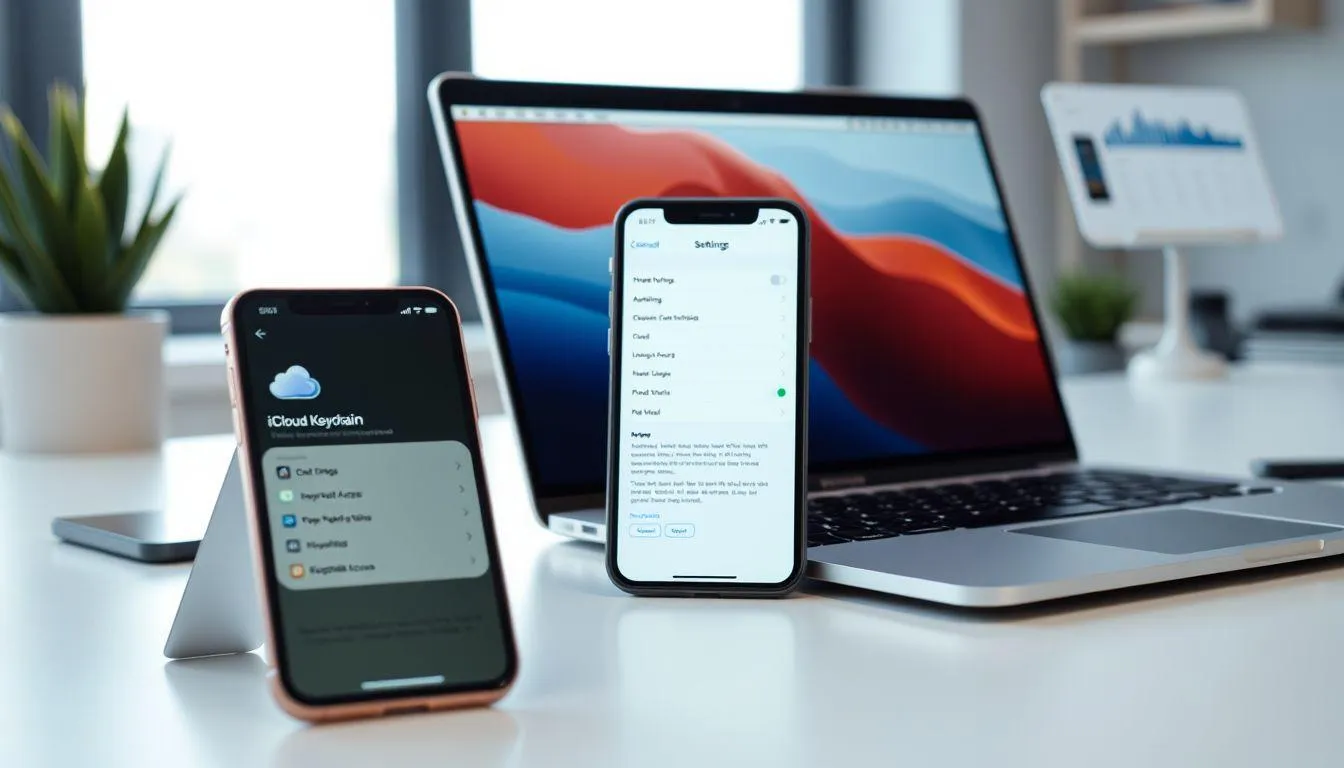
Perangkat iOS memiliki sistem keamanan yang ketat, sehingga cara mengetahui password WiFi setelah di reset memerlukan pendekatan yang berbeda. Apple menyediakan fitur iCloud Keychain yang menyinkronkan password antar perangkat, namun untuk mengaksesnya diperlukan perangkat Mac.
- Menggunakan iCloud Keychain
Aktifkan iCloud Keychain di iPhone melalui Settings > iCloud > Keychain. Informasi password akan tersinkronisasi dengan perangkat Mac yang menggunakan Apple ID yang sama. - Akses Melalui Mac
Pada perangkat Mac, buka aplikasi Keychain Access yang bisa ditemukan di folder Utilities. Cari nama jaringan WiFi menggunakan fitur search, kemudian klik dua kali pada hasil pencarian. - Tampilkan Password
Centang kotak "Show Password" dan masukkan username serta password Mac untuk verifikasi. Password WiFi akan ditampilkan setelah proses verifikasi berhasil. - Fitur Password di iOS 14+
Untuk iOS versi terbaru, Anda bisa mengakses password yang tersimpan melalui Settings > Passwords. Pilih jaringan WiFi yang diinginkan dan gunakan Face ID, Touch ID, atau passcode untuk melihat password. - Berbagi Password Antar Perangkat Apple
Jika kedua perangkat menggunakan Apple ID yang sama dan berada dalam jarak dekat, iOS dapat secara otomatis berbagi password WiFi tanpa perlu mengetiknya secara manual.
5. Cara Mengakses Password WiFi di Windows dan Mac
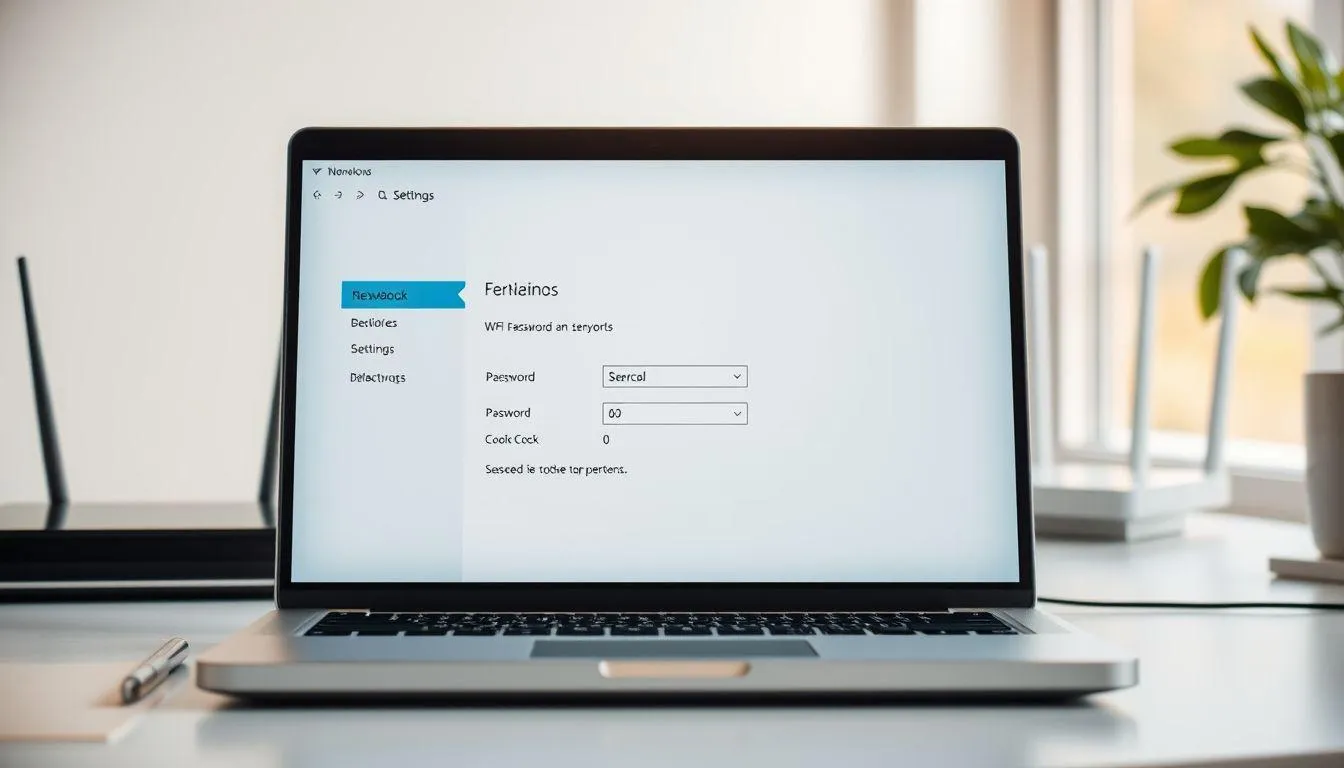
Komputer dengan sistem operasi Windows dan Mac menyediakan cara yang relatif mudah untuk melihat password WiFi yang pernah tersimpan. Metode ini sangat efektif jika komputer pernah terhubung ke jaringan WiFi sebelum router di-reset.
Untuk Windows 10 dan 11, buka Control Panel dan pilih Network and Sharing Center. Klik nama jaringan WiFi yang sedang terhubung, kemudian pilih Wireless Properties dan buka tab Security. Centang kotak "Show characters" untuk menampilkan password WiFi yang tersimpan.
Alternatif lain di Windows adalah menggunakan Command Prompt. Ketik perintah "netsh wlan show profiles" untuk melihat daftar jaringan yang pernah terhubung, kemudian gunakan perintah "netsh wlan show profile name='nama_wifi' key=clear" untuk menampilkan password spesifik jaringan.
Pada Mac, buka aplikasi Keychain Access melalui Finder > Applications > Utilities. Cari nama jaringan WiFi menggunakan fitur search, klik dua kali pada hasil, kemudian centang "Show Password". Masukkan username dan password Mac untuk verifikasi, dan password WiFi akan ditampilkan.
Menurut Panduan Keamanan Digital Pembuat Konten, penting untuk menggunakan password yang kuat dengan kombinasi huruf besar, huruf kecil, angka, dan karakter khusus. Setelah berhasil mengakses router, segera ubah password default dengan yang lebih aman.
6. Menggunakan Pengaturan Router untuk Reset Password

Mengakses pengaturan router secara langsung adalah metode yang paling komprehensif untuk mengetahui dan mengubah password WiFi setelah reset. Metode ini memungkinkan Anda tidak hanya melihat password, tetapi juga mengkonfigurasi ulang semua pengaturan jaringan.
Langkah pertama adalah menghubungkan perangkat ke router menggunakan kabel Ethernet atau WiFi dengan password default. Buka browser web dan ketik alamat IP router (biasanya 192.168.1.1 atau 192.168.0.1) di address bar. Masukkan username dan password default yang biasanya tertera pada stiker router.
Setelah berhasil login, cari menu "Wireless Settings" atau "WiFi Settings" dalam antarmuka router. Di bagian ini, Anda akan menemukan opsi untuk melihat dan mengubah password WiFi. Beberapa router menampilkan password dalam bentuk titik-titik, sehingga Anda perlu mencari opsi "Show Password" atau serupa.
Untuk keamanan yang optimal, ubah password default dengan kombinasi yang kuat. Gunakan minimal 12 karakter dengan campuran huruf besar, huruf kecil, angka, dan simbol. Hindari menggunakan informasi pribadi seperti tanggal lahir atau nama yang mudah ditebak.
Jangan lupa untuk menyimpan pengaturan dengan menekan tombol "Save" atau "Apply". Router mungkin akan restart untuk menerapkan perubahan, dan semua perangkat yang terhubung akan terputus sementara. Setelah restart selesai, gunakan password baru untuk menghubungkan perangkat ke jaringan WiFi.
7. FAQ (Frequently Asked Questions)

Apakah password WiFi akan kembali ke default setelah reset router?
Ya, setelah reset router, semua pengaturan termasuk password WiFi akan kembali ke kondisi default pabrik. Password default biasanya tertera pada stiker yang menempel di router.
Bagaimana jika stiker pada router sudah tidak terbaca atau hilang?
Anda bisa mencari informasi default berdasarkan merek dan model router di internet, atau mengecek manual pengguna yang mungkin masih tersimpan. Banyak situs web menyediakan database password default untuk berbagai merek router.
Apakah aman menggunakan password default router dalam jangka panjang?
Tidak disarankan menggunakan password default dalam jangka panjang karena informasi ini mudah diakses oleh orang lain. Segera ubah password dengan kombinasi yang lebih kuat setelah berhasil mengakses router.
Bisakah melihat password WiFi tanpa akses fisik ke router?
Ya, jika Anda memiliki perangkat yang pernah terhubung ke jaringan tersebut, Anda bisa melihat password yang tersimpan melalui pengaturan perangkat (Windows, Mac, Android, atau iOS).
Mengapa aplikasi WiFi Password Recovery memerlukan akses root di Android?
Android menyimpan password WiFi di area sistem yang dilindungi. Akses root diperlukan untuk membaca file konfigurasi yang berisi informasi password. Namun, rooting dapat membatalkan garansi dan membuka celah keamanan.
Apakah reset router akan mempengaruhi pengaturan lain selain password WiFi?
Ya, reset router akan menghapus semua konfigurasi termasuk port forwarding, kontrol parental, pengaturan DNS, dan konfigurasi keamanan lainnya. Anda perlu mengatur ulang semua pengaturan sesuai kebutuhan.
Bagaimana cara membuat password WiFi yang kuat setelah reset?
Gunakan kombinasi minimal 12 karakter yang terdiri dari huruf besar, huruf kecil, angka, dan simbol. Hindari informasi pribadi dan gunakan frasa yang mudah diingat tetapi sulit ditebak orang lain. Pertimbangkan menggunakan password manager untuk menyimpan password dengan aman.
Ikuti kabar terbaru selebriti hanya di Kapanlagi.com. Kalau bukan sekarang, KapanLagi?
Yuk baca artikel lainnya
Makna Anything You Want - Reality Club yang Romantis, Lengkap dengan Liriknya
Sinopsis Film BOLEHKAH SEKALI SAJA KUMENANGIS, Bawa Pesan Mendalam tentang Kesehatan Mental
5 Film Horor Jepang Paling Seram Sepanjang Masa, Tonton dan Rasakan Kengeriannya
7 Potret Jeremiah Alric Anak Wulan Guritno yang Sudah Remaja, Si Bungsu tapi Tingginya Sudah Melebihi Ibu dan 2 Kakaknya
9 Potret Citra Kirana Beri Kejutan Bridal Shower untuk Karyawan yang Mau Menikah, Mahkota Malah Dipatahkan Sang Anak
Advertisement
-
Video Kapanlagi V1RST (LIVE PERFORMANCE) - KAPANLAGI BUKA BARENG FESTIVAL 2025